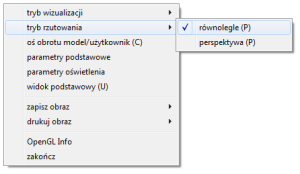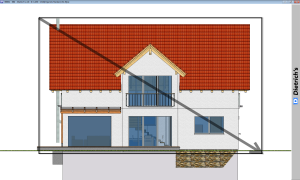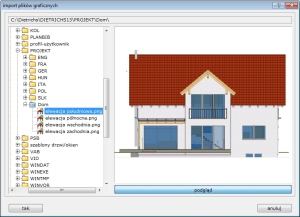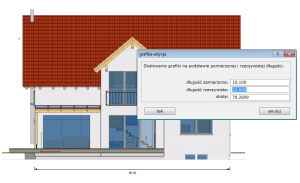Korzyści wynikające z dobrze przygotowanej dokumentacji przedstawionej w atrakcyjnej formie są nie do przecenienia. Ułatwia ona komunikację z klientami architektami. Fotorealistyczne widoki konstrukcji na rysunkach jednoznacznie obrazują koncepcję obiektu oraz ułatwiają prace wykonawcom. Nie wymagają przy tym dużego wysiłku i czasu włożonego w ich przygotowanie.
Wystarczą dwa kroki.
Krok pierwszy – tworzenie wizualizacji:
W module D-CAM należy zaznaczyć wszystkie składniki modelu, które chcemy zaprezentować i wybrać funkcję w 9 widok/przekrój › 6 OpenGL. Prawym przyciskiem myszy rozwijamy podręczne menu, z którego wybieramy tryb rzutowania › równolegle. Pozwoli to na prawidłowe prezentowanie poszczególnych elewacji konstrukcji.
Po ustawieniu modelu w odpowiedniej pozycji przyciskamy prawy przycisk myszy i wybieramy funkcję zapisz obraz › fragment ekranu. Przytrzymując lewy przycisk myszy zaznaczamy ramką wybrany obszar:
W oknie dialogowym należy podać nazwę pliku (najlepiej opisową, np. elewacja południowa). Można również dostosować rozmiar tworzonego zdjęcia poprzez zmianę parametru Ratio. Po kliknięciu przycisku zapisz, obraz w formacie PNG pojawi się w katalogu projektowym.
Krok drugi – tworzenie rysunku ze zdjęciem:
W programie D-CAD, w nowo utworzonym bądź istniejącym rysunku wybieramy polecenie 1 plik › 04 import › 2 grafika. Odnajdujemy interesujące nas zdjęcie. W okienku wyboru znajduje się podgląd obrazów co dodatkowo ułatwia wyszukiwanie.
Po dokonaniu wyboru zdjęcia należy utworzyć na arkuszu ramkę określającą przybliżona wielkość zdjęcia. W kolejnym oknie dialogowym możemy dokonać korekty rozmiaru podając konkretne wartości. Na tym samym arkuszu papieru możemy wstawić kolejne grafiki powtarzając poprzednie dwa kroki.
Dodatkowe czynności
Regulacja skali:
Do wstawionego zdjęcia możemy dodać linie wymiarowe. Jednak by wprowadzane wymiary były zgodne z rzeczywistością musimy przeskalować naszą grafikę. W tym celu należy z menu wywołać polecenie 7 okno › 9 grafika › 1 edycja. W oknie dialogowym wpisujemy wartość zmierzoną na rysunku oraz wartość rzeczywistą dowolnie wybranej długości.
Obróbka zdjęć w innych programach:
Obrazy generowane w OpenGL zapisywane są w formacie PNG i mogą być otwarte w dowolnym programie do edycji plików graficznych (np. darmowe Paint.NET, Gimp…) w celu skadrowania zdjęcia lub wycięcia niechcianych elementów.
Jeszcze bogatsze wizualizacje z programem SketchUp:
Posiadając opcjonalny moduł „SketchUp eksport” dostajemy do dyspozycji potężne narzędzie do tworzenia wizualizacji, na których mogą znaleźć się cienie, zdjęcia tła budynków oraz dowolne przedmioty z obszernych bibliotek programu SketchUp. Więcej informacji o SketchUp eksport w artykule
https://pl.blog.dietrichs.com/2009/08/sketchup/